Curso de easel-inventables
- ards001229
- 24 oct 2022
- 3 Min. de lectura
Actualizado: 14 dic 2022
Última actualización: 05-04-2022
Existen múltiples programas y paginas webs para la creación del código g, cuyo objetivo es la exportación del archivo. Entre todas ellas utilizaremos la página web easel.inventables.com debido a la simplicidad de su interfaz gráfica y a la eficacia de sus herramientas de trabajo. La página web nos ofrece 2 tipos de servicios, la versión de pago y la versión Free, en esta ocasión utilizaremos la versión "Free" para poder realizar el trabajo deseado. Se recomienda utilizar el navegador Chrome o Firefox.
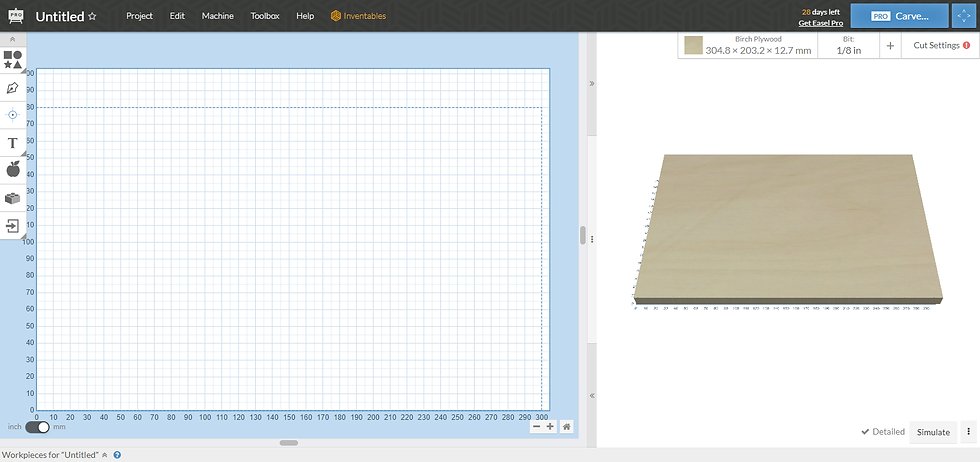
Nota:
La versión Free tiene un periodo de prueba de 30 días, posterior a ello se restringirá ciertos controles, recomendamos crear una nueva cuenta nueva por cada finalización del periodo o migrar a la versión de pago.
Creación del código G
Grabado de 2 mm de profundidad en tablero MDF de 9 mm de espesor.
1. Ingresar a la página web https://easel.inventables.com/users/sign_in
2. Ingresar o registrar usuario.

3. Clic en el botón "New project"

4. Procedemos a configurar la interfaz.
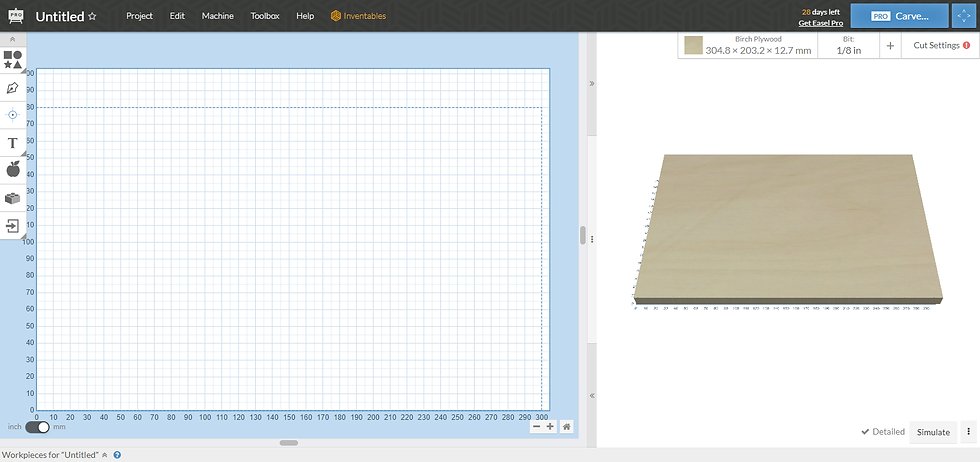
5. Clic en la ventana "Untitled" para cambiar el nombre del proyecto.

6. Eliminamos el nombre creado por defecto y le asignamos un nuevo nombre.

7. Ingresamos el nombre y clic en el botón "Close".

8. Visualizamos el nuevo nombre asignado al proyecto.

.
9. Verificamos que el proyecto se encuentre en "mm".

10. Clic en la ventana "Birch Plywood". Esta opción nos permite configurar el tamaño del material a cortar o grabar.

11. Eliminamos los valores que vienen por defecto y le asignamos los valores de nuestro material. Utilizaremos un tablero MDF de 9 milímetros de espesor con 200 mm (20 cm) de ancho y 150 mm (15 cm) de largo.
X = Ancho
Y = Largo
Z= Espesor

12. Valores asignados.

13. Visualizamos que el cambio de la plataforma a cambiado debido a las nuevas medidas asignadas.

14. Clic en la ventana "Bit". Esta opción nos permite configurar el diámetro de la broca.

15. Clic en "Other".

16. Al hacer clic nos va aparecer el valor 0.125 en "in". Significa que se encuentra en pulgadas. Nosotros utilizaremos la broca en V de 3.2 mm de diámetro y lo asignaremos en el casillero. Si usted desea mayor definición en el diseño también puede colocar en "Width" 1.0 mm o 0.1 mm.

17. Valores asignados con la opción en "mm".

18. Clic en la ventana "Cut Settings". Esta opción nos permite configurar la velocidad de trabajo de la máquina CNC. Asimismo eliminaremos el mensaje de alarma.

19. Al hacer clic observamos que se encuentra seleccionado en "Automatic" con los valores de una maquina mucho mas potente, es por ello que haremos clic en "Manual" para asignarle los valores correspondientes a nuestra maquina CNC 3018.

20. Selección "Manual" asignada, eliminaremos los valores e ingresaremos el valor de 2 mm de profundidad de la tabla de sugerencia.

21. Tablero de sugerencia:
Se recomienda utilizar estos valores para el grabado o corte en madera, MDF, acrílico y resina. Significa que si el espesor del material es de 2 mm, la maquina CNC realizara 2 pasadas de 1 mm hasta alcanzar el corte o grabado.
Si eres principiante, te recomendamos utilizar estos valores de sugerencia.
Nuestro proyecto tiene un grabado es de 2 mm lo que significa que utilizaremos los siguientes valores:
Feed rate = 300 mm/min
Plunge rate = 250 mm/min
Depth per pass = 1 mm

22. Valores asignados.

En Spindle Seed (RPM) deberá ingresar el valor "10000".
23. Clic en la ventana "Manzana". Esta opción nos utilizar los diseños que nos brinda la página web.

24. Se nos abrirá la ventana principal y hacemos clic en el botón "Animal".

25. Seleccionamos el caballo para realizar el grabado de su contorno.

26. Seleccionamos "Outline (on path)"

27. Al seleccionar se importará el diseño.

28. Centramos el diseño desde el botón "Edit", también lo podemos agrandar o reducir.
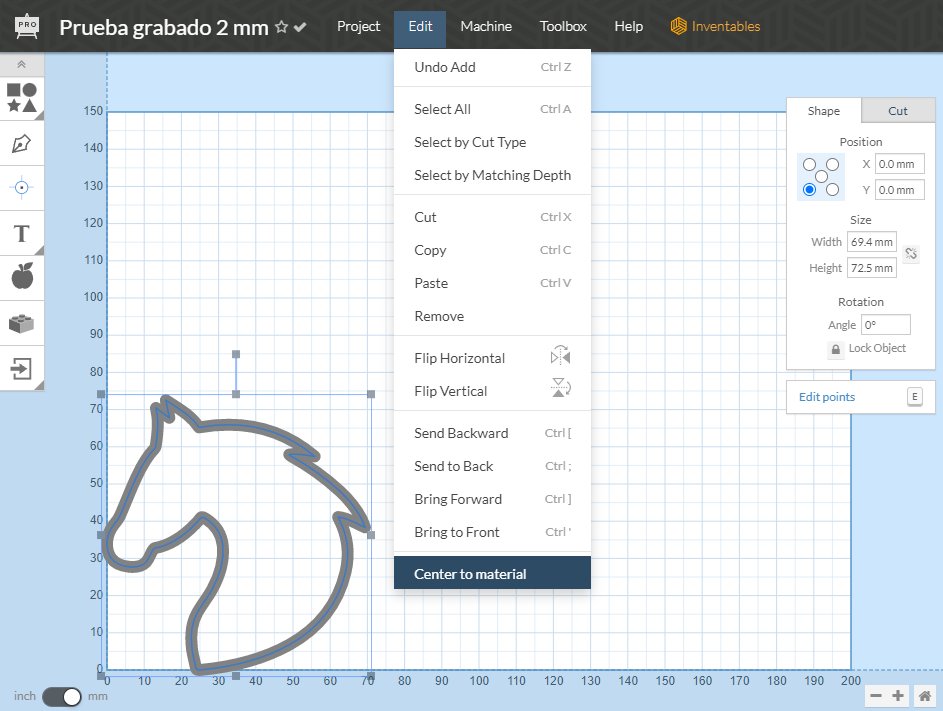
Diseño centrado.

29. Al hacer clic en la sección "Cut" nos muestra el valor por defecto -3.6 mm. Cambiaremos el valor por -2 mm ya que es la profundidad de grabado de nuestro proyecto.
NOTA: Si queremos aumentar la profundidad de grabado, solo debemos cambiar el parámetro hasta la profundidad de 9 mm que asignamos en el punto 12.


30 . Valor -2 mm asignado.

31. Clic en el botón "Simulate".

32. Visualizamos un reproductor virtual, en donde nos permite reproducir el grabado. Asimismo nos muestra el tiempo de duración del trabajo.

33. Clic en la ventana "Machine".

34. Clic en el botón "General Settings".

35. Clic en el boton "Download g-code".

36. Código G descargado con éxito.

Luego de haber descargado el codigo G debera seguir con el siguiente curso del programa Candle.
Clic aquí Candle
Video Curso de Easel-Inventables & Candle
Antes de utilizar la máquina CNC 3018 Pro Max deberá instalar el Driver CH340. Link de descarga del driver CH340 aquí.
Pagina oficial del driver CH340 aquí.
Link de Easel- Inventables https://easel.inventables.com/users/sign_in
Link de descarga de Candle aquí.
Pagina oficial de Candle aquí.
Curso de easel-inventables aqui.
Nota: El archivo descargado de easel inventables no es compatible con el control off-line. Si desea utilizar el control off-line deberá crear el código G con el programa Aspire 10.5.





Comments